PPT中想要制作一个红色的随意圈圈标记,该怎么画圈圈呢?下面我们就来看看详细的教程。更多下载请点击ppt家园。
ppt模板文章推荐:
PPT幻灯片文件怎么画标记
PPT怎么制作地图定位点标记图标
PPT文件怎么画标记
1、首先,打开PPT2010,打开要进行标记的文档,点击如图箭头所示的播放幻灯片按钮。
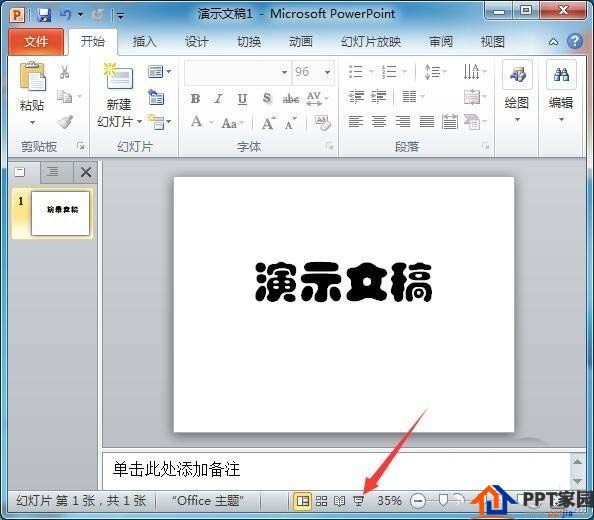
2、进入播放幻灯片界面,按右键,在弹出的菜单中点击指针选项,再点击笔。

3、继续点击右键,选择指针选项,点墨迹颜色,选择需要的标记颜色,如点击红色。

4、接下来对着要进行标记的位置随意画出圈圈,再右击鼠标,点击结束放映。


5、这时会弹出提示是否保留墨迹注释,点击保留。回到幻灯片编辑界面,这时就看到了红色随意圈圈标记。


文章为用户上传,仅供非商业浏览。发布者:Lomu,转转请注明出处: https://www.daogebangong.com/articles/detail/How%20to%20add%20red%20random%20circle%20marks%20to%20PPT%20text.html

 支付宝扫一扫
支付宝扫一扫 
评论列表(196条)
测试